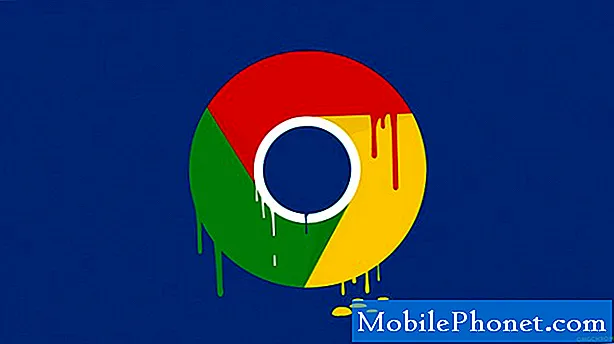Innehåll
- Slumpmässiga uppdateringsfel
- Enkla steg för att avinstallera senaste appuppdateringar på Galaxy Tab S6
- Problem efter uppdatering i Android-appar
Det här inlägget guidar dig genom att ta bort senaste buggyuppdateringar från en app på Galaxy Tab S6-enheten. Läs vidare för att lära dig hur du avinstallerar senaste appuppdateringar på din Samsung Galaxy Tab S6.
Slumpmässiga uppdateringsfel
Mjukvaruuppdateringar skapas avsiktligt och rullas ut för att bibehålla optimal prestanda i varje enhet. Det är dock oundvikligt för vissa uppdateringar att integrera buggar som kan ge motsatta resultat och därmed göra att enheten plötsligt blir oregelbunden.
Buggyuppdateringar påverkar inte bara huvudoperativsystemet utan även vissa appar. Således, om någon av dina appar började fungera fel efter installation av en uppdatering, är det mycket troligt på grund av vissa uppdateringsfel. För att utesluta detta kan radering av den senaste appuppdateringen anses vara en potentiell lösning.
Om du undrar hur du gör detta på din Samsung Galaxy Tab S6, bör den här videon fungera som gratis personlig referens.
Enkla steg för att avinstallera senaste appuppdateringar på Galaxy Tab S6
Tid som behövs: 5 minuter
Följande steg visar den faktiska processen för att radera senaste uppdateringar från en app på Galaxy Tab S6. Dessa steg är också tillämpliga på andra Samsung-smartphones och surfplattor, så länge de körs på samma Android-version som Tab S6. De faktiska skärm- och menyalternativen kan variera beroende på enhetens modell och tjänsteleverantör.
- För att komma igång, svep uppåt från botten av startskärmen för att komma åt appvisaren.
Olika appikoner i appvisaren kommer att fylla i nästa skärm. Dessa ikoner är genvägar till systemfunktioner och nedladdade applikationer.

- Tryck på Inställningar för att fortsätta.
Om du gör det kan du komma åt enhetens huvudinställningsmeny.
Här ser du en lista över alla grundläggande och avancerade systemfunktioner du kan hantera och använda.
- Bläddra ner för att visa fler objekt. Tryck sedan på Appar.
Appmenyn öppnas med en lista över alla system- och tredjepartsappar.
Det här är samma meny där du kan hitta och välja den app som du vill ta bort senaste uppdateringar från.
- För att fortsätta med denna demo, låt oss välja Kalender-appen som ett exempel. Så leta upp och tryck sedan på Kalender.
Kalender-menyn som markerar appens huvudfunktioner, appinställningar och annan relevant information öppnas därefter.

- I det övre högra hörnet på skärmen ser du en figur med tre punkter eller en snabbmeny. Tryck på ikonen för att fortsätta.
En popup-meny öppnas.
I den här menyn ser du kommandot för att radera appuppdateringar.
- Tryck bara på Avinstallera uppdateringar för att fortsätta.
Om du gör det utlöses ett popup-meddelande i kalendern längst ner på skärmen.

- Läs och granska meddelandet och tryck sedan på OK för att bekräfta.
Alla uppdateringar som nyligen har installerats i kalenderappen kommer sedan att avinstalleras eller tas bort.

Verktyg
- Android 10
Material
- Samsung Galaxy Tab S6
Om du vill avinstallera senaste uppdateringar från andra appar upprepar du bara samma steg för att komma tillbaka till menyn Inställningar och appar och väljer sedan nästa app som du vill avinstallera uppdateringar från.
Om du inte ser något alternativ för att avinstallera uppdateringar för vissa appar är det troligt att den här funktionen eller kommandot inte stöds i dessa appar. I så fall kan avinstallation och ominstallering av appen betraktas som en alternativ lösning. Detta gäller dock bara för nedladdade eller tredjepartsappar. För förinstallerade eller inbyggda appar kan du inaktivera och aktivera dem istället.
Problem efter uppdatering i Android-appar
Att installera den senaste versionen av en app garanterar inte alltid felfria appfunktioner. Precis som systemuppdateringar kan periodiska appuppdateringar från programutvecklare också innehålla några buggar som kan leda till plötsliga appfel. Tack och lov finns det alltid ett kommando om du kan slå om eventuella problem efter uppdateringen av appen skulle manifestera sig på din enhet.
Och det täcker allt i den här snabbguiden.
För att se mer omfattande handledning och felsökningsvideor på olika mobila enheter, besök gärna Droid Guy-kanalen på YouTube när som helst.
Hoppas det här hjälper!
Du kanske också vill läsa:
- Så här tar du bort appuppdateringar på Galaxy Tab A 8.0 (2019) | avinstallera uppdateringar av en app
- Så här aktiverar och inaktiverar du automatiska uppdateringar på Galaxy S20
- Hur du återställer appar på Galaxy S20